Cómo abrir un documento de Word como de solo lectura

Abrir un documento de Word como de solo lectura ayuda a evitar que se guarden los cambios involuntarios que realice en el documento. El modo de solo lectura no le permite realizar ningún cambio en el documento, lo que le impide guardar cambios inadvertidamente. Le mostraremos cómo abrir cualquier documento de Word como de solo lectura.
La lista "Reciente" aparece en la pantalla de backstage cuando abre Word por primera vez. Haga clic en el enlace "Abrir otros documentos" en la parte inferior de la lista "Reciente".
NOTA: Si ya tiene abierto un documento nuevo o existente y desea abrir otro documento como de solo lectura, haga clic en la pestaña "Archivo" y luego haga clic en "Abrir" en la pantalla de backstage. Una forma rápida de acceder a la pantalla "Abrir" detrás del escenario es presionar "Ctrl + O".
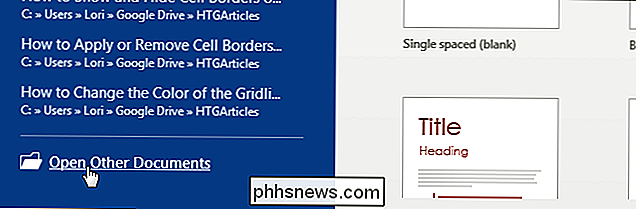
En la pantalla "Abrir", haga clic en "Computadora" para acceder a los archivos en su computadora, o haga clic en "OneDrive" para abrir un archivo desde su cuenta OneDrive como de solo lectura.
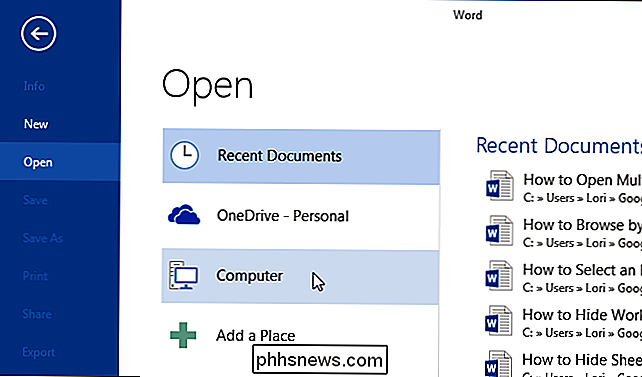
Debajo de la lista "Carpetas recientes", en el lado derecho de la pantalla "Abrir", haga clic en el botón "Buscar".
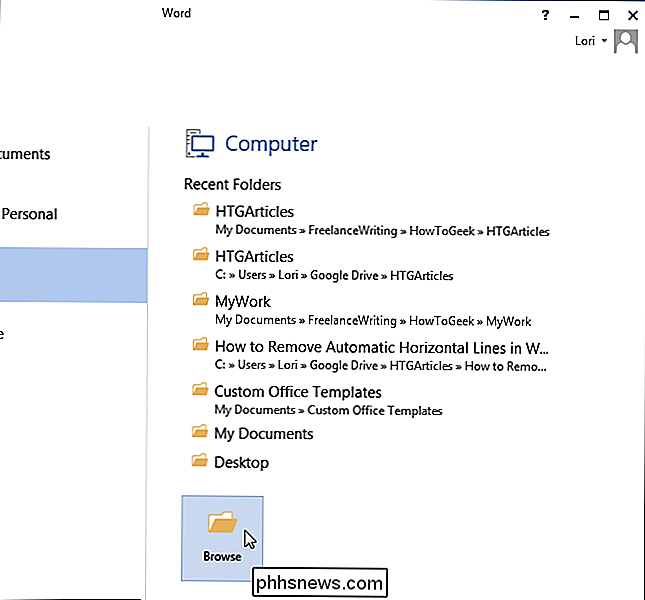
Navegue a la carpeta que contiene el archivo que desea para abrir como de solo lectura. En lugar de hacer clic en la parte principal del botón "Abrir", haga clic en la flecha hacia abajo en el lado derecho del botón "Abrir". Seleccione "Solo lectura" en el menú desplegable.
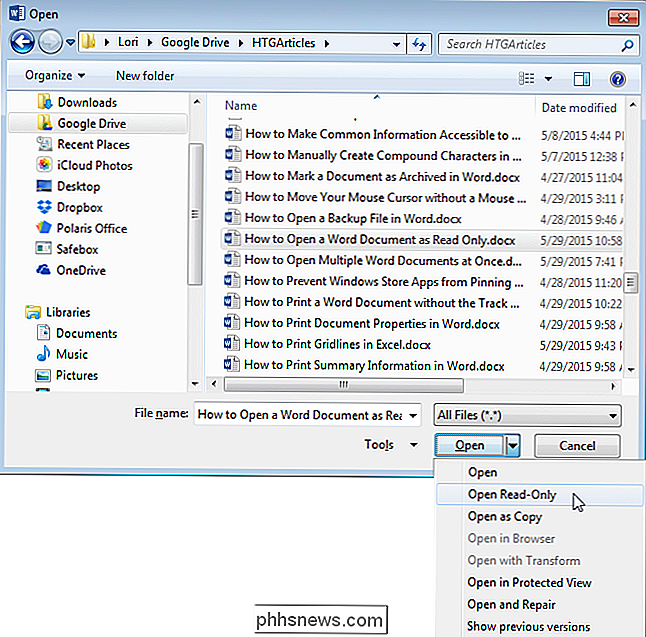
Su documento se abre como de solo lectura, como se muestra en la imagen al principio de este artículo. El modo de solo lectura es similar al modo de lectura en Word.

Cómo establecer tiempos de inactividad automáticos en Android con No molestar
El modo No molestar en Android puede ser útil si está en una reunión, en una película o en cualquier otro lugar donde su el teléfono no debe ser una distracción por un tiempo, pero el valor real se encuentra en las reglas automáticas de No molestar. Básicamente, puede decirle a Android cuándo no le molestará, como por ejemplo durante la noche mientras duerme, así como también a que pueden molestarlo si deben hacerlo.

Cómo mantener presionado Command + Q en las aplicaciones "Slow Quit" en macOS
Para salir de una aplicación en una Mac, puede presionar Command + Q en su teclado. Sin embargo, esto puede ocasionar consecuencias imprevistas, como dejar de usar accidentalmente las aplicaciones si sus dedos están en el lugar equivocado. RELACIONADO: Cómo cambiar la tecla de acceso directo Cmd + Q en OS X (detener el cierre accidental de aplicaciones) Hace un tiempo, Chrome introdujo una función que le permite cambiar a "dejar de fumar", lo que requiere que mantenga presionado Comando + Q durante unos segundos antes de que la aplicación se cierre.



